Πώς να δημιουργήσετε αντίγραφα ασφαλείας του ιστορικού συνομιλιών για το Skype UWP στα Windows 10
ο Η έκδοση επιτραπέζιου υπολογιστή του Skype δεν είναι πλέον διαθέσιμη για τα Windows 10. Οι χρήστες πρέπει να χρησιμοποιούν την έκδοση UWP με όλους τους περιορισμούς και τα μειονεκτήματά της, και φαίνεται ότι υπάρχουν αρκετοί από αυτούς. Ένα τέτοιο μειονέκτημα είναι η αδυναμία λήψης του ιστορικού συνομιλιών σας. Η έκδοση επιτραπέζιου υπολογιστή τα έσωσε σε εύκολα προσβάσιμα αρχεία, αλλά η έκδοση UWP δεν το έκανε. Για να δημιουργήσετε αντίγραφο ασφαλείας του ιστορικού συνομιλιών για το Skype UWP, πρέπει να ζητήσετε από τη Microsoft.
Το ιστορικό συνομιλιών θα περιλαμβάνει συνομιλίες κειμένου και αρχεία που έχουν σταλεί μέσω μιας συνομιλίας. Μπορείτε να εξαιρέσετε τα αρχεία εάν θέλετε. Δεδομένου ότι ζητάτε τη δημιουργία αντιγράφων ασφαλείας από τη Microsoft, θα πρέπει να γνωρίζετε ότι θα χρειαστεί λίγος χρόνος για να είναι έτοιμη. Κανονικά, δεν θα χρειαστούν περισσότερες από 3-4 ώρες, αλλά αυτή είναι η Microsoft και μπορεί εύκολα να διαρκέσει έως και μια εβδομάδα έως ότου ενημερωθεί το ιστορικό συνομιλιών σας. Ωστόσο, αυτός είναι ένας αξιόπιστος τρόπος για να αποκτήσετε το ιστορικό συνομιλιών για το Skype UWP.
Το Skype αποκλείστηκε στην περιοχή σας; Δοκιμάστε ένα VPN για να το ξεμπλοκάρετε.
Ιστορικό συνομιλιών για το Skype UWP
Ανοίξτε οποιοδήποτε πρόγραμμα περιήγησης της επιλογής σας και επισκεφτείτε αυτόν τον σύνδεσμο. Συνδεθείτε με το Skype ID σας. Μόλις συνδεθείτε, επιλέξτε αυτό που θέλετε να κατεβάσετε, δηλαδή, συνομιλία ή / και αρχεία. Κάντε κλικ στο Υποβολή αιτήματος.

Θα δείτε ένα μήνυμα στην κορυφή που θα σας ενημερώνει ότι έχει υποβληθεί ένα αίτημα. Ελέγξτε ξανά μετά από μερικές ώρες, ημέρες κ.λπ., για να δείτε αν το αρχείο είναι έτοιμο. Εάν είναι, θα δείτε ένα κουμπί λήψης που θα κατεβάσει το ιστορικό συνομιλιών σας.

Προβολή ιστορικού συνομιλιών
Το ιστορικό συνομιλιών σας λαμβάνεται ως αρχείο TAR το οποίο είναι αρκετά εύκολο να εξαχθεί, αλλά στο εσωτερικό του, οι ίδιες οι συνομιλίες βρίσκονται σε ένα αρχείο JSON που δεν είναι τόσο εύκολο να διαβαστεί. Υπάρχει ένας φάκελος πολυμέσων στον οποίο μπορείτε να μεταβείτε και να περιηγηθείτε σε όλα τα αρχεία που έχουν κοινοποιηθεί και είναι πολύ πιο απλό.
Ωστόσο, για να διαβάσετε πραγματικές συνομιλίες, θα πρέπει να κατεβάσετε το εργαλείο ανάλυσης Skype. Μπορείς κατεβάστε το εδώ (η λήψη ξεκινά αμέσως). Εξαγάγετε το και μέσα σας θα βρείτε ένα αρχείο που ονομάζεται «index.html». Ανοίξτε το στο πρόγραμμα περιήγησής σας.
Θα δείτε την ακόλουθη διεπαφή. Κάντε κλικ στο κουμπί "Επιλογή αρχείου" και επιλέξτε το αρχείο "messages.json" στο φάκελο του ιστορικού συνομιλιών που έχει εξαχθεί. Κάντε κλικ στην επιλογή «Φόρτωση.

Η διεπαφή που ανοίγει θα σας επιτρέψει να περάσετε άνετα στο ιστορικό συνομιλιών σας.
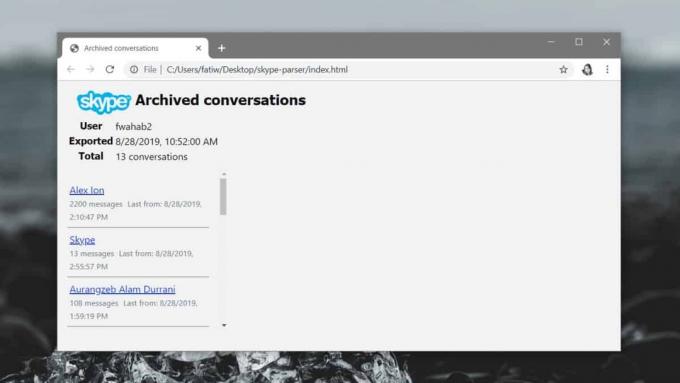
Θεωρητικά, μπορείτε να χρησιμοποιήσετε οποιαδήποτε εφαρμογή που υποστηρίζει τη μορφή JSON για να δείτε τα περιεχόμενα του αρχείου. Θα ανοίξει χωρίς προβλήματα, αλλά μπορεί να σας παρουσιάσει απαραιτήτως μια ευανάγνωστη προβολή των συνομιλιών σας.
Έρευνα
Πρόσφατες δημοσιεύσεις
DirList: Δημιουργήστε φιλτραρισμένες λίστες αρχείων σε μορφή HTML και CSV
Κατάλογος είναι μια εφαρμογή για Windows που επιτρέπει στους χρήστε...
Τρόπος αντιγραφής κειμένου από μηνύματα διαλόγου και σφάλματος στα Windows 10
Τα Windows 10 εμφανίζουν μηνύματα σφάλματος και προειδοποίησης για ...
Pretty Run: Εύρεση αρχείων / φακέλων και σελιδοδεικτών και εκκίνηση εφαρμογών
Όταν το προεπιλεγμένο μενού Έναρξη των Windows έλαβε facelift στα W...



